
ちょっと、「PPC 広告」 の記事が煮詰まってきましたので、
今回は、私がふだん愛用している WordPress プラグイン
「Pixabay Images 」 について書いていきます。
PPC の記事は次回から復活します。
さて、
WordPress を使っているのであれば、
ゼッタイお勧めの無料画像素材サイトがあります。
それが、「 pixabay 」 です!
▼ お勧めのポイントは次の通りです。
● 画像はすべて著作権フリーなので、
まったく「著作権」のことを気にせず使える。
⇒ 著作権による利益を放棄し、画像を完全に公に開放しているんです。
● 約50万もの高品質な画像が、商用利用OK、複製・加工OK,
販売・再配布もOK !
⇒ とにかく、あらゆる画像をどんなふうに利用してもよい、
ということですね。
● 【日本語完全対応】+【登録不要、即ダウンロードOK 】
⇒ 検索キーワードも日本語対応で、しかも面倒な登録一切なし。
WordPress でサイトを運営しているなら、
利用しないともったいないです。
では、使い方を見ていきます。
目次
Pixabay Images の設定方法
▼WordPress の管理画面から、「プラグイン」 ⇒ 「新規追加」
⇒ 「Pixabay Images」と検索し、インストールの後、有効化すると、
下の画面になります。
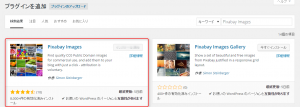
▼ 次に、投稿画面左側の、「設定」 ⇒ 「Pixabay Images 」 と順にクリック。
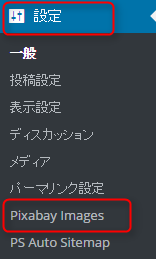
▼ すると「設定」画面が現れますので、各項目を設定していきます。
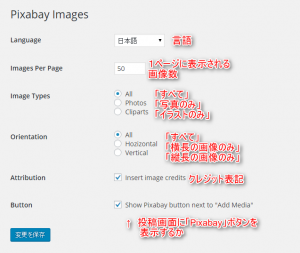
▼ この中で、下から2番目の、「Attribution 」にチャックを入れると、
下の画像のように、つねに画像の作者名(=クレジット) が表示されます。
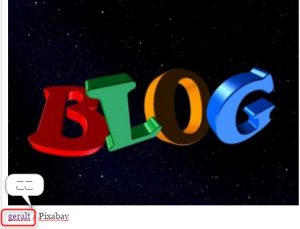
作者名(=クレジット)をクリックすると、
この作者の製作した画像の一覧が表示され、
どの画像もダウンロード可能なんです。
これ結構、使えます!
私はむしろ、この機能に、 「Pixabay 」 最大の魅力を感じています。
一度クリックしてみてください。
クリックして、現れた画像、すべてダウンロード可、です。
ただし、ダウンロードするときは、サイズを 「S」(スモール)に
した方がよいです。確実にダウンロードされます。
LサイズやMサイズを選択すると、
何か条件付きになるようです。
私は自分が楽しむために、「クレジット表記」していますが、
もちろん表示義務はないので、チェックを入れないという
選択もあります。(「チェックなし」のユーザーが大多数です。)
▼ 一番下の、「Button 」は、投稿画面に、「Pixabay」 ボタンを
表示するか、ということです。ここは必ず ✔ を入れておきましょう。
投稿画面上で、画像の処理がサクッとできることって、
すごくないですか!
とても便利です。
✔ を入れると、下の画像のように、「メディアを追加」の右隣に
「 Pixabay 」ボタンが設置され、いつでもクリックし、画像検索できます。

実際に使ってみよう!

▼ 投稿画面の「メディアを追加」の右にある「Pixabay」をクリック。
すると検索画面が表示されます。
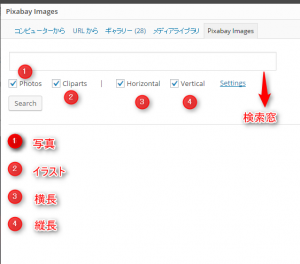
①~④まで写真やイラストなど、いろいろな種類の画像があるので、
好みのものに ✔ を入れて画像を選択します。
すべてに ✔ を入れておいた方がより楽しめます。
▼ 次に、検索したい語句を入力します。
たとえば、日本語で「クリスマス」と入力すると、
約500の画像が、1ページに50枚ごと, 順に表示されます。
私は1ページに表示される画像数を「50」に設定しているので、
50枚ごとになります。「30」に設定すると、30枚表示されます。
下のような画像が、1ページに50画像表示されるわけです。

▼あとは、好みの画像を選択し、「投稿に挿入」ボタンを押すと
下のようにサイトに反映されます。








▼また、英語で 「 new year 」 と検索すると、次の画像になります。

PublicDomainPictures / Pixabay




ざっとこんな感じです。
たとえば、最後の画像の左下の、geralt =クレジット(作者)を
クリックしてみてください。⇒ どの画像も高品質ですよね!
気に入った画像は即、ダウンロードできます。
サイトのヘッダーにも使えそうですね。
英語検索の方が、表示される画像数が多いので、
なるべく英語検索の方がよいのですが、日本語検索でも
充分使えます。
「勝負記事」があり、どうしても英語検索でやりたい方は
翻訳サイト⇒「Google 翻訳」などを利用してください。
● 注意
最後に、ちょっとした注意ですが、
「Pixabay Images 」 は、年に数度、バージョンアップされます。
もしも、投稿画面上で、Pixabay が機能しなくなったら、それは
不具合ではなく、最新版に「更新」 していないことが原因です。
▼下の通り、WordPress 投稿画面左側のプラグインから
「インストール済プラグイン」へと進み、最新版に「更新」しましょう。
「更新」ボタンを押すだけです。
最新版のバージョンは「2,14」 です。
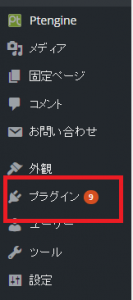

今回は、【番外編】 でした。
次回からは、PPC に関する記事の続きを書いていきます。


usaさん
こんばんは
Gです。
お世話になっております。
はじめてコメントさせていただきました。
Pixabay
さっそくインストールしました。
感激です。
いつも、写真探しに四苦八苦していたので
すご~く助かりました。
Gのブログでも紹介したくて
うずうずしてきました。
投稿画面で作業できるのが最高です。
写真の画質もいいので、
ほんとにうれしいです!
ありがとうございました。
来てよかったです。
G
Gさん、こんにちは。
コメントありがとうございます。
そうなんです!
投稿画面上で、サクサク画像を入手できるので、
画像選びの作業負担が大幅に減りますよね。
Gさんも、ぜひブログで紹介してください。
でも、もっといいのは、「メルマガ」です。
無料レポートを作って紹介すれば読者が
増えると思いますよ。
特にワードプレス使っているのに、
Pixabay を知らないひと、結構いると思います。
頑張ってください!
日々応援しています!
usaさん
こんばんは、HIROTOです。
いつもアドバイスありがとうございます。
プラグインのPixabay Imagesは、非常にいいですね!
私もプラグインに追加させていただきます。
今後とも宜しくお願いいたします。
応援ポチ!終了です。
HIROTO さん、こんにちは。
コメントありがとうございます。
Pixabay は、使っていて楽しいですよ!
有料画像素材並みの価値があると思います。
これからもネットビジネス、頑張ってください!
応援しています^^
usaさん、こんにちは。
あけましておめでとうございます。
今年もよろしくお願いいたします。
Pixabayの画像サイトから
ダウンロードしたことはありましたが、
ワードプレスの投稿画面から
挿入することができるのは、便利ですね。
いつも同じ画像サイトからばかりに
なってしまっているので、
使ってみたいと思います。
どうもありがとうございました。
今後とも、よろしくお願いいたします。
応援完了です。
まかろんさん、こんにちは。
あけましておめでとうございます。
本年もよろしくお願いします。
ブログを運営していると、画像選びに費やす時間って、
結構かかりますよね。あーでもない、こーでもないって。
Pixabayは、「投稿画面上」で考え、即作業ができますし、
他の画像素材サイトへ飛ぶ必要がないですから、作業
負担がかなり減りますよ。ぜひ、使ってみてください。